
Waarom raakt mijn iPhone oververhit? Hoe herstel je het
Oververhitting leidt tot andere problemen, zoals het leeglopen van de batterij , prestatieproblemen , enz. De iPhone is een ongelooflijke smartphone. Toch is het kwetsbaar voor een aantal problemen, waaronder oververhitting. Hier zullen we enkele eenvoudige tips delen om je iPhone af te koelen en te voorkomen dat hij oververhit raakt.
Waarom wordt mijn iPhone heet?
Er zijn verschillende redenen waarom uw iPhone oververhit kan raken , waaronder het gebruik van intensieve apps, games of het streamen van video's. Ook kan een defecte batterij verantwoordelijk zijn voor het probleem.
Redenen waarom uw iPhone oververhit kan raken
- Je draait veel apps op de achtergrond.
- Je gebruikt de camera op je iPhone voortdurend om video's en foto's te maken.
- Je streamt veel video-inhoud (Youtube, Netflix)
- Je speelt games voor langere tijd
- Heeft u GPS, Bluetooth, mobiele data en WIFI ingeschakeld terwijl u zich in warme omstandigheden of in direct zonlicht bevindt?
- U heeft een app die te veel van uw batterijverbruik verbruikt.
- Er zijn te lange achtergrondprocessen actief.
- Mogelijk hebt u uw telefoon in direct zonlicht of in warme omstandigheden achtergelaten.
- Wanneer heb je voor het laatst een software-update uitgevoerd?
Wat gebeurt er als uw iPhone oververhit raakt?
Hitte kan je iPhone beschadigen; zet hem uit en trek de stekker uit het stopcontact als hij te heet wordt. Mogelijk merkt u een klein prestatieverschil, zoals:
- Het opladen vertraagt of stopt.
- Uw mobiele dataverbinding gaat naar een energiebesparende status. Let op: Uw signaal kan zwakker worden.
- Uw scherm wordt gedimd of wordt zwart.
- De flitser van uw iPhone-camera wordt tijdelijk uitgeschakeld.
- Er kan een temperatuurwaarschuwing optreden. Als dit gebeurt, plaats uw iPhone dan uit direct zonlicht en naar een koelere omgeving. Wacht tot de telefoon is afgekoeld voordat u deze gebruikt.
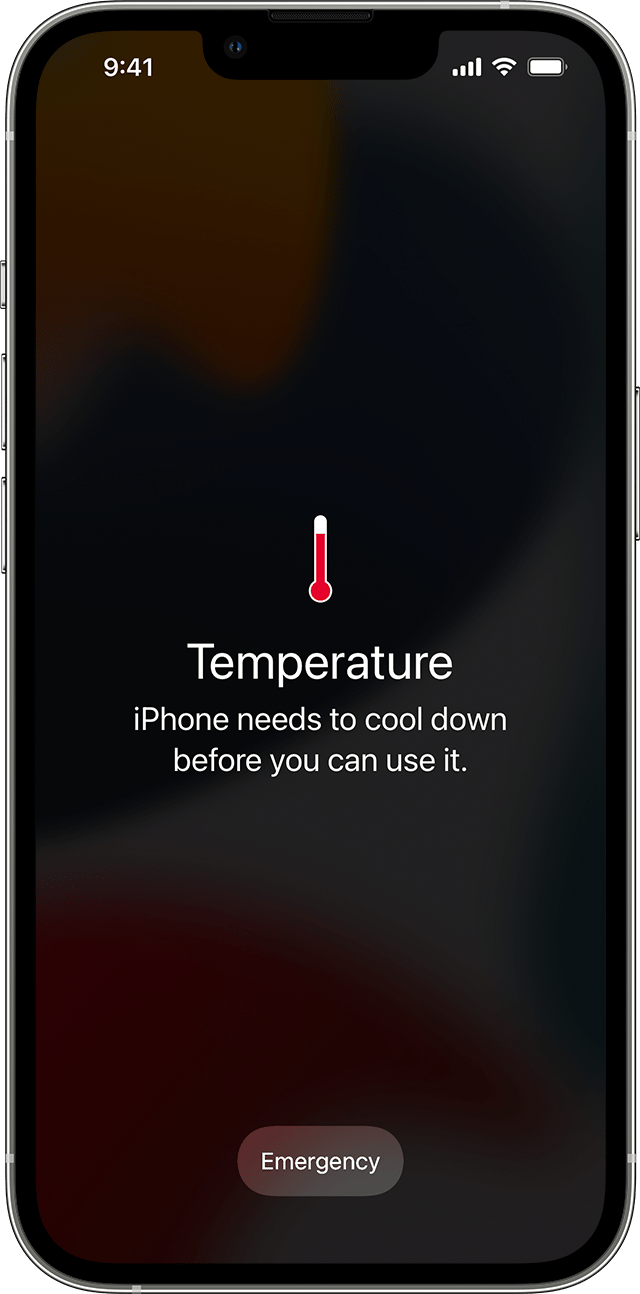
Hoe kunt u uw iPhone afkoelen?
Belangrijk: Bewaar uw iPhone op een plaats waar de temperatuur tussen -20ºC en 45ºC (-4ºC tot 113ºC) ligt. Laat uw apparaat niet achter in de auto of in een warme omgeving.
1. Verwijder de behuizing
Verwijder eventuele telefoonhoesjes, MagSafe-accessoires of batterijaccessoires. Breng de telefoon naar een koelere omgeving en wacht tot deze is afgekoeld. Zodra uw apparaat is afgekoeld, kunt u het opnieuw gebruiken.

2. Stop met opladen
Als uw iPhone tijdens het opladen heet wordt, stop dan onmiddellijk met opladen.
- Probeer uw iPhone op te laden met een andere kabel: USB-C naar Lightning-kabel of Lightning-naar-USB-kabel .
- Probeer uw iPhone op te laden via een computer, stopcontact, lamp of draadloos laadstation.
- Zorg ervoor dat de kabel geen breuken of verbogen tanden heeft.
- Zorg ervoor dat de oplaadpoort niet beschadigd is.
Zie ook: Een iPhone repareren die niet wil opladen .
Hoe voorkom je dat een iPhone oververhit raakt?
1. Vermijd direct zonlicht
Laat uw iPhone niet achter in een omgeving met te veel hitte. Als het buiten te warm is, plaats uw apparaat dan in de schaduw en laat het afkoelen voordat u het opnieuw gebruikt. Hoe warm de iPhone ook is, plaats hem niet in de koelkast. Laat de iPhone geleidelijk afkoelen.
2. Schakel ongebruikte functies en services uit
Persoonlijke hotspots, Bluetooth, GPS en WiFi leiden ook tot oververhittingsproblemen op uw iPhone. Schakel de functies en services uit als u deze niet gebruikt.
2. Overweeg om de vliegtuigmodus tijdelijk in te schakelen.
Wanneer u de Vliegtuigmodus inschakelt, zijn veel functies uitgeschakeld, zoals Bluetooth, wifi en GPS. U kunt niet internetten en niet bellen en gebeld worden. Overweeg om deze functie in te schakelen om de temperatuur tijdelijk te regelen.
3. Schakel locatieservices uit voor specifieke apps
Deze functie kan ertoe bijdragen dat uw iPhone oververhit raakt, vooral in direct zonlicht.
U kunt locatiediensten voor specifieke apps uitschakelen en inschakelen voor belangrijke apps, zoals Kaarten.
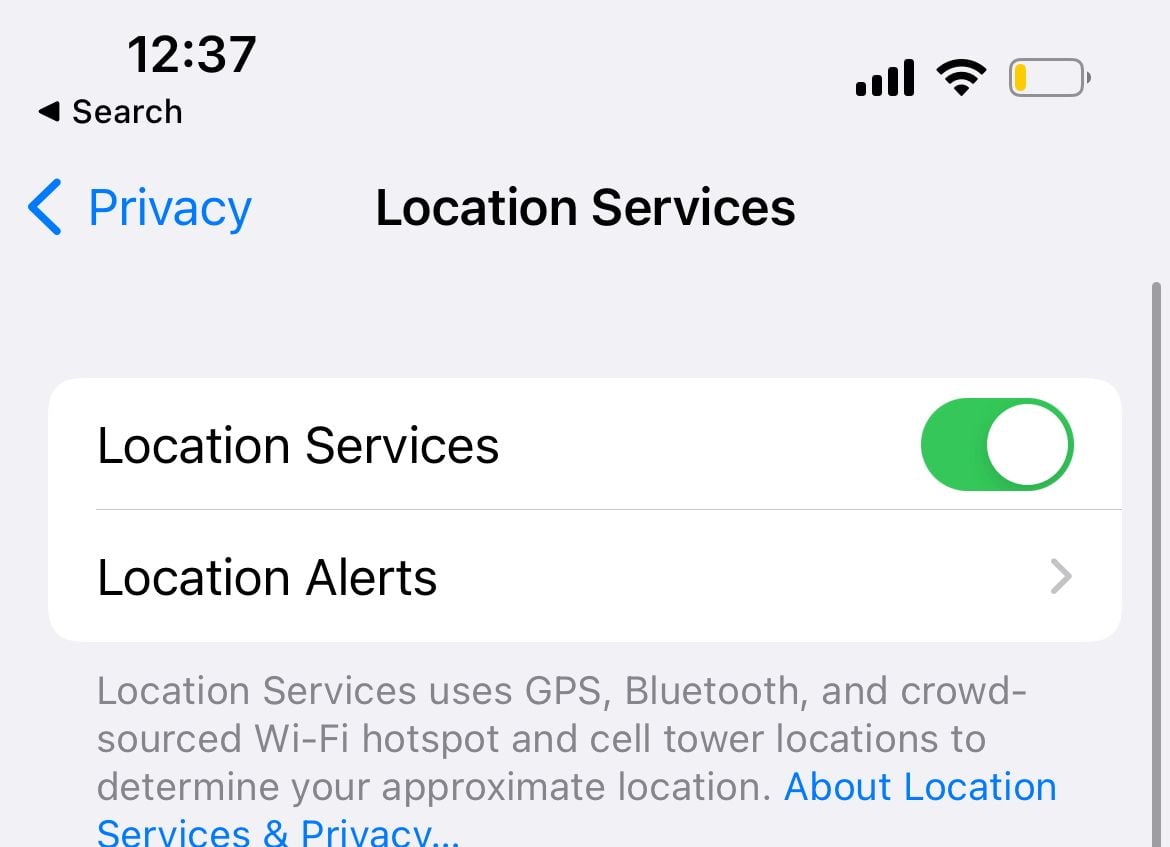
Navigeer naar Instellingen >> Privacy >> Locatievoorzieningen.
4. Forceer een reset of start uw iPhone opnieuw op
Opmerking - Een eenvoudige herstart is voldoende. Soms reageert uw iPhone echter niet meer en het enige dat helpt is een gedwongen herstart.
Forceer het opnieuw opstarten van een iPhone met Face ID.
- Druk kort op de knop Volume omhoog, druk kort op de knop Volume omlaag en houd vervolgens de zijknop ingedrukt.
- Wanneer het Apple-logo verschijnt, laat u de knop los.

Forceer opnieuw opstarten van iPhone 8 of iPhone SE (2e generatie en hoger)
- Druk kort op de knoppen voor volume omhoog en omlaag en houd vervolgens de zijknop ingedrukt.
- Wanneer het Apple-logo verschijnt, laat u de knop los.
Forceer het opnieuw opstarten van iPhone 7
- Houd de knoppen Volume omlaag + Sleep/Wake tegelijkertijd ingedrukt.
- Wanneer het Apple-logo verschijnt, laat u beide knoppen los.
Forceer het opnieuw opstarten van uw iPhone 6s of iPhone SE.
- Houd de Sleep/Wake + Home-knoppen tegelijkertijd ingedrukt.
- Wanneer het Apple-logo verschijnt, laat u beide knoppen los.
5. Controleer uw batterijgebruik
Met de functie Batterijgebruik kunt u zien welke apps te veel van uw batterij hebben verbruikt.
- Ga naar Instellingen
- Tik op Batterij.
- Tik op Batterijstatus.
- Het kan tijd zijn om de batterij te vervangen als er iets anders wordt weergegeven dan "Peak Performance Capability" (en de maximale capaciteit is minder dan 85%).
Tik op 'Activiteit weergeven' om de activiteiten voor de app te bekijken. Bekijk het achtergrondproces voor elke app. Noteer de langere achtergrondtijd-apps. Lees hieronder
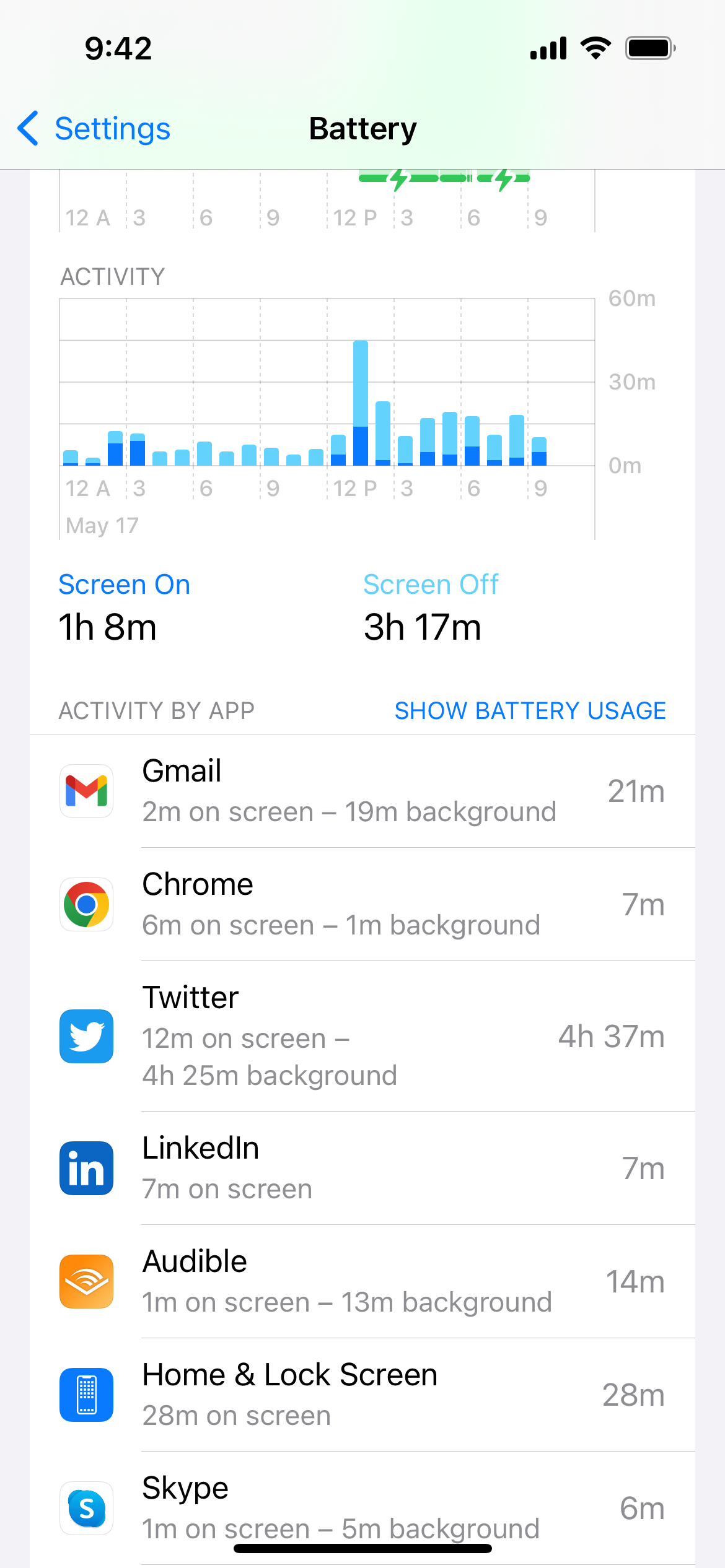
6. Update of verwijder apps met fouten.
U kunt de foutenlogboeken van Apple bekijken door naar Instellingen >> Privacy >> Analyses en verbeteringen >> Analytics-gegevens te gaan
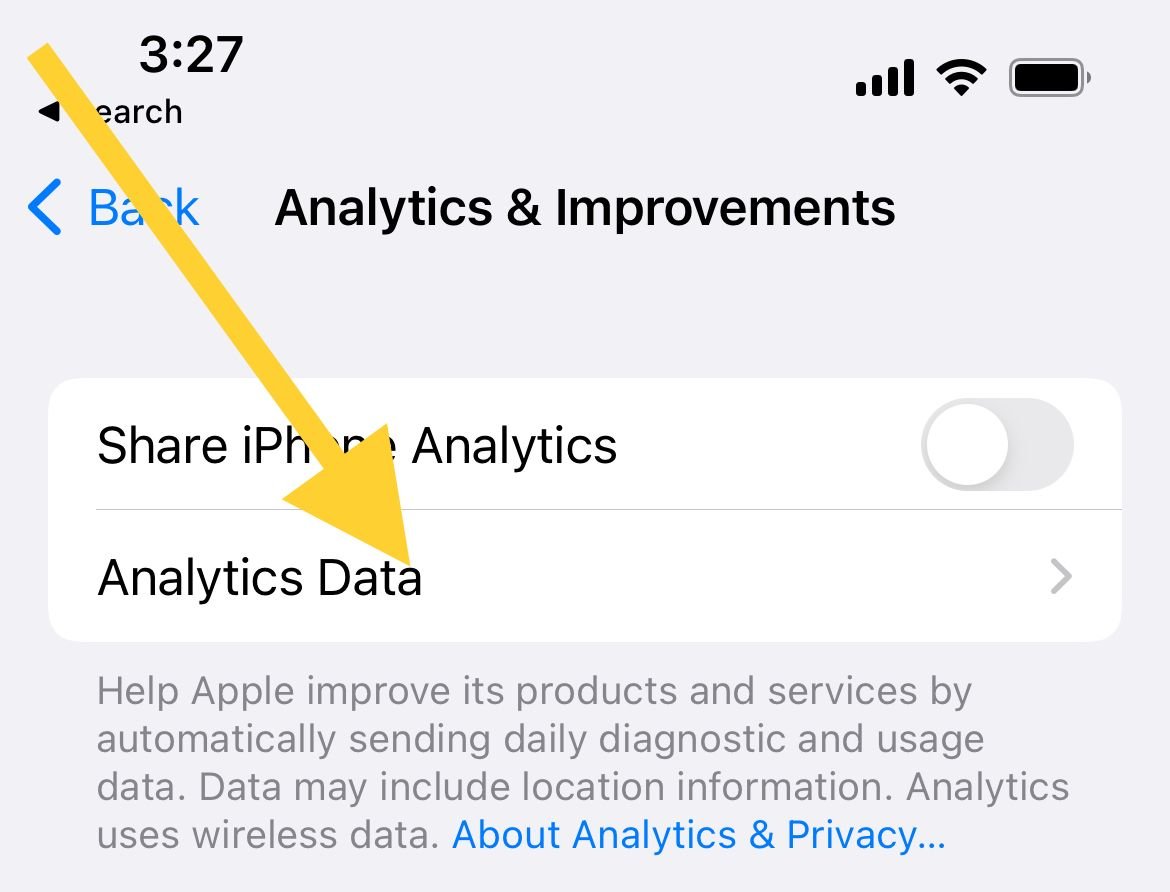
Of update via de App Store:
- Ga naar de App Store
- Tik rechtsboven op je profielpictogram
- Tik op Alles bijwerken
7. Update iOS
Controleer of er een iOS-update is. Verbind uw apparaat met een stroombron en een WiFi-netwerk. Ga naar Instellingen > Algemeen > Software-update en tik op Downloaden, Installeren of Nu installeren.

Aanvullende tips om te voorkomen dat een iPhone oververhit raakt
Tip 1. Verlaag de schermhelderheid
- Open Instellingen >> Weergave en helderheid
Tip 2. Schakel de donkere modus in
Uit het Purdue-onderzoek bleek dat het overschakelen van de lichte modus naar de donkere modus bij 100% helderheid gemiddeld 39% -47% batterijvermogen bespaart.
Tip 3. Schakel Raise to Wake uit
Overweeg om 'Raise to Wake' uit te schakelen als u dit niet gebruikt. Of houd uw telefoon met de voorkant naar beneden. Kijk minder vaak naar je iPhone.
- Navigeer naar Instellingen
- Selecteer Weergave en helderheid
- Draai Raise om wakker te worden
Tip 4. Schakel de energiebesparende modus in
Overweeg om de energiebesparende modus in te schakelen. De Low Power-modus vermindert tijdelijk achtergrondactiviteiten zoals downloads en het ophalen van e-mail.
- Navigeer naar Instellingen
- Selecteer Batterij
- Schakel de energiebesparende modus in
8. Reset alle instellingen
Met deze stap worden alle vooraf geconfigureerde instellingen op uw iPhone gereset, maar worden uw gegevens niet verwijderd. Deze instellingen omvatten de taal, het toetsenbord, de locatie, de privacy, enz.
- Ga naar Instellingen >> Algemeen >> iPhone overbrengen of resetten >> Reset >> Alle instellingen resetten.
- Tik op Reset alle instellingen
- Je iPhone wordt opnieuw opgestart en alle instellingen worden opnieuw ingesteld.
9. Herstel uw iPhone
Ga naar de herstelmodus op uw iPhone of iPad met Face ID:
- Schakel uw apparaat uit en sluit het aan op uw computer
- Finder openen (op Mac)
- Houd de aan/uit-knop en de knop Volume omlaag tegelijkertijd 20 seconden ingedrukt.
- Laat de knoppen los zodra het herstelscherm verschijnt.
Om de herstelmodus op uw iPhone of iPad met Face ID te verlaten:
- Houd de knoppen Volume omlaag, Volume omhoog en Aan/uit tegelijkertijd ingedrukt totdat de telefoon opnieuw wordt opgestart.
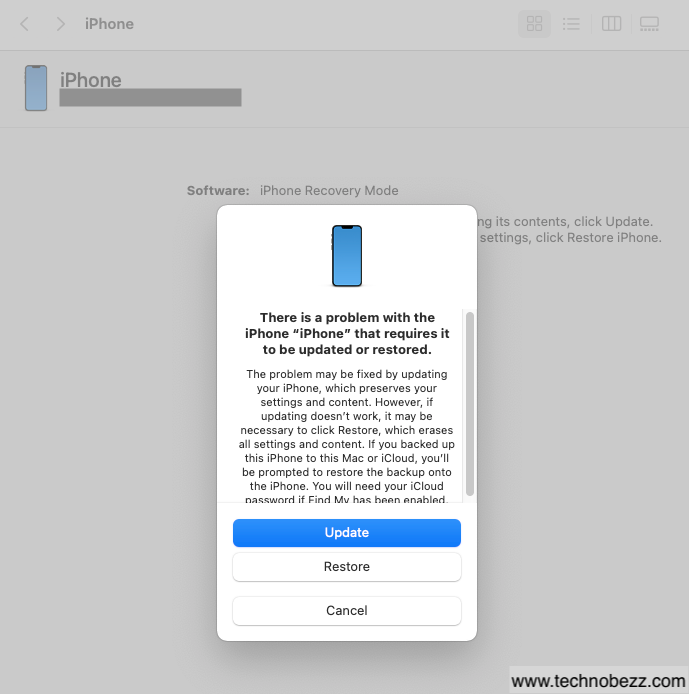
Opmerking: uw Mac zal u een bericht geven waarin staat: "Er is een probleem met de iPhone waardoor deze moet worden bijgewerkt of hersteld", met opties om uw iPhone te "bijwerken of opnieuw te herstellen". Klik alstublieft op Herstellen om door te gaan.
of
Het herstelproces
- Open Finder op uw Mac
- Zorg ervoor dat uw iPhone op de computer is aangesloten
- Klik in de linkerzijbalk van Finder, onder 'Locaties', op uw iPhone
- Klik op iPhone herstellen op het paneel
- Zodra het proces is voltooid, wordt uw apparaat opnieuw opgestart
- Volg de stappen op het scherm



